
部分用户在安装win10系统之后,在使用系统时发现需要输入outlook账号,并且需要验证码,微软还会往我们的备用邮箱发送数字填写信息,其实我们可以换种方法就可以逃避这样的烦恼问题,豆豆在这里要给大家介绍的是利用离线或断网的情况下来安装win10系统,不需要outlook账户的验证也能轻松实现,下面来看看具体安装教程。
1、请确保你已经完成了Win10的U盘制作
不会的话请看制作Win10 U盘安装盘的教程:
https://www.doudouxitong.com/anzhuang/win10azjc/2014/1208/4741.html
直接从安装完成开始说起
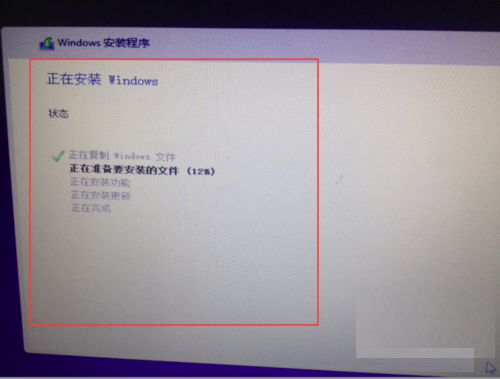
2、重启之后进入设置界面
插网线的电脑拔掉网线
用无线的关掉无线
然后在上网这个界面中选择跳过
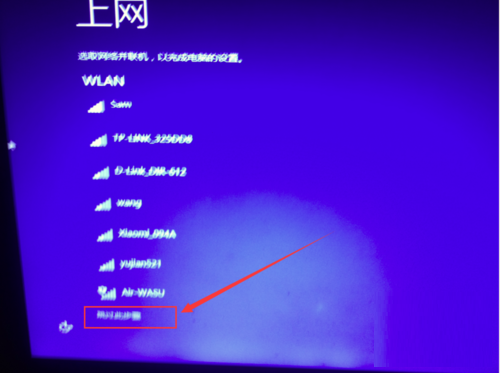
3、点击使用快速设置
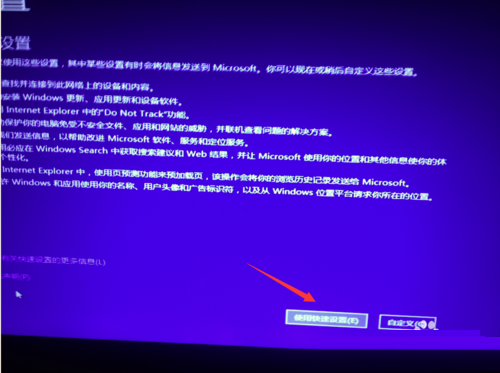
4、然后创建用户和密码
这里的用户和密码是你登陆Win10的账户和密码
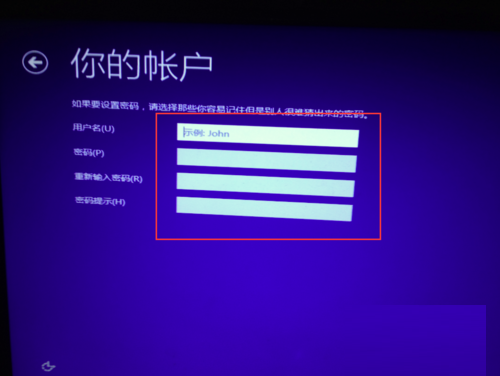
5、里面的内容一个都不能少
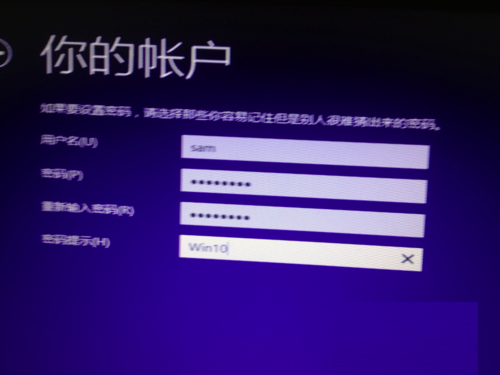
6、然后开始设置了

7、完成之后进入系统
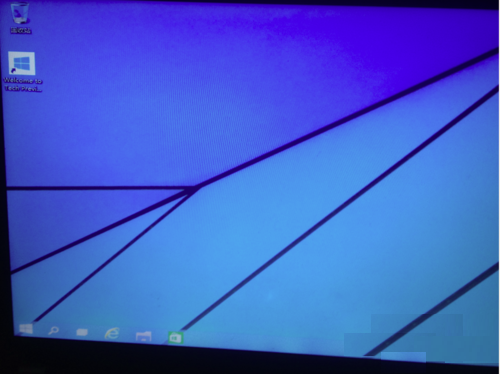
8、开始菜单里面看到是用我们创建的用户登陆的
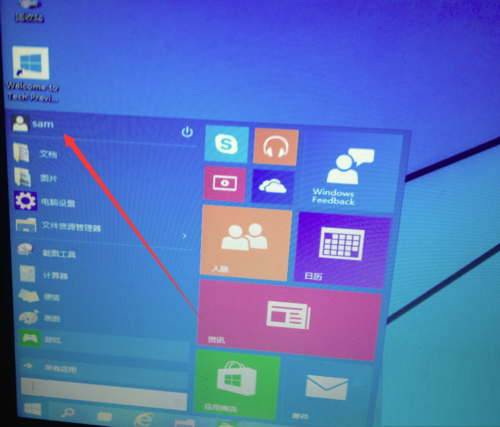
通过教程的离线安装win10介绍,我们可以根据自己来设置系统登录用户名账户,对离线安装win10方法有所需求的用户可以按照教程的步骤进行安装。